







 Same Energy的搜索引擎在我们确定了指定图片的风格调性、需要获得更多图片素材的时候,它显得超级实用了,它可以快速筛选出一系列相似的视觉素材,这种功能在制作情绪板的时候也相当实用!毕竟情绪板的图片肯定都是相似的!
网站的使用是无需登录注册的,进入网站后直接开始使用就好了,也没有什么增值服务要解锁,那么接下来就让我给大家介绍一下网站具体的搜索方法吧!
Same Energy的搜索引擎在我们确定了指定图片的风格调性、需要获得更多图片素材的时候,它显得超级实用了,它可以快速筛选出一系列相似的视觉素材,这种功能在制作情绪板的时候也相当实用!毕竟情绪板的图片肯定都是相似的!
网站的使用是无需登录注册的,进入网站后直接开始使用就好了,也没有什么增值服务要解锁,那么接下来就让我给大家介绍一下网站具体的搜索方法吧!
 左上角的「搜索框」使用方法和平常一样,只是最好输入英文,这样比较准确。「搜索框」右侧的「CC」按钮,其实也是一个筛选类的按钮,我们首次打开网站所看到的所有图片,都是商用和非商用相互参杂着展示的,如果大家只想寻找可商用图片的话,就把它打开,这样就只会展示可商用图片了:
左上角的「搜索框」使用方法和平常一样,只是最好输入英文,这样比较准确。「搜索框」右侧的「CC」按钮,其实也是一个筛选类的按钮,我们首次打开网站所看到的所有图片,都是商用和非商用相互参杂着展示的,如果大家只想寻找可商用图片的话,就把它打开,这样就只会展示可商用图片了:
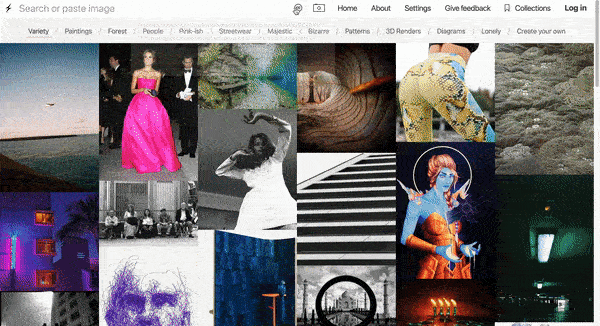 「版权切换」右侧,照相机一样的按钮,就是用来上传图片的,通过这个按钮,我们可以把自己本地图片上传上去,然后搜索出来跟本地图片同种风格、样式的其他图片。不过这个上传图片现在只是Beta版,所以上传之后有时候会报错,但是不影响文字搜索功能哈,大家放心使用。
「版权切换」右侧,照相机一样的按钮,就是用来上传图片的,通过这个按钮,我们可以把自己本地图片上传上去,然后搜索出来跟本地图片同种风格、样式的其他图片。不过这个上传图片现在只是Beta版,所以上传之后有时候会报错,但是不影响文字搜索功能哈,大家放心使用。
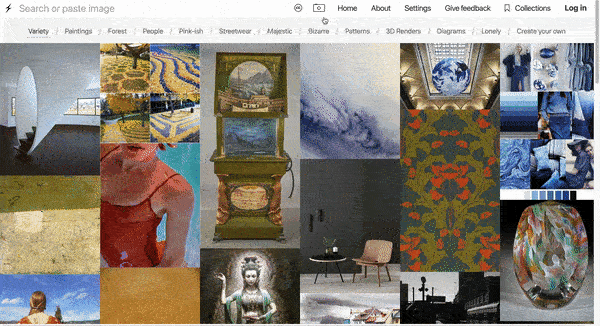 除了这两个主要的功能之外,在顶部导航栏还有一个不得不说的功能按钮,那就是「Setting」界面设置按钮。如果我们对网站的页面布局不满意,那么就可以点击这个按钮进行网站界面的编辑,比如说有的小伙伴嫌各个图片的间距太小不便浏览,那么可以通过「Setting」去拉大图片之间的间距:
除了这两个主要的功能之外,在顶部导航栏还有一个不得不说的功能按钮,那就是「Setting」界面设置按钮。如果我们对网站的页面布局不满意,那么就可以点击这个按钮进行网站界面的编辑,比如说有的小伙伴嫌各个图片的间距太小不便浏览,那么可以通过「Setting」去拉大图片之间的间距:
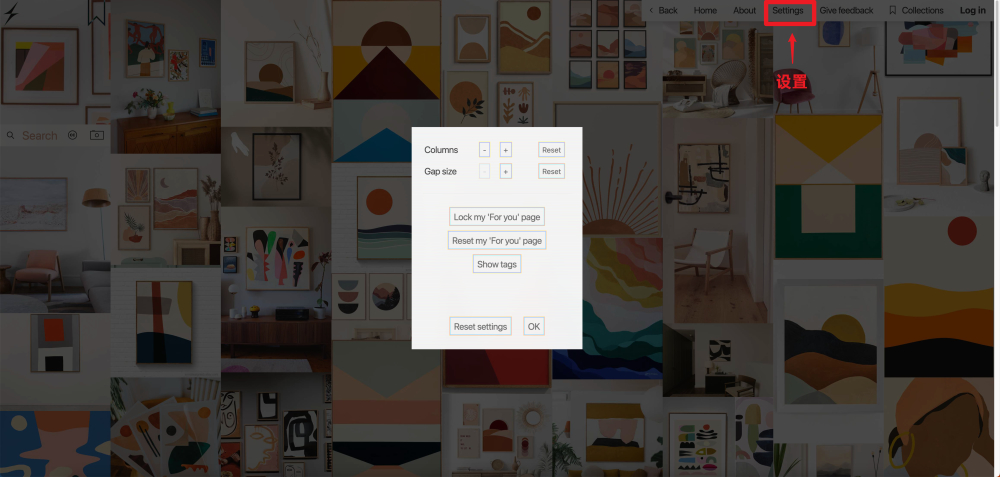 「Columns(列)」是控制一列中图片的数量,「Gap size(间隙尺寸)」则是控制每张图片之间间隙的尺寸。
如果我们对调整后的效果很满意,则可以点击「Lock my "For you" Page」按钮锁定当前的调整参数。不满意而且想恢复默认则可以「Reset my "For you" Page」恢复默认状态。所以大家完全可以按照自己喜好的视觉效果进行图片的浏览,十分贴心!
最后,剩下最后一个要介绍的部分,那就是「条件筛选」,网站给我们提供了几个常用的、具有特点的类型来进行快速筛选,比如「Painting(绘画)」、「3D Render(3D渲染)」、「Pink-ish(粉红色)」,只需点击一下就可以立即进行刷新筛选:
「Columns(列)」是控制一列中图片的数量,「Gap size(间隙尺寸)」则是控制每张图片之间间隙的尺寸。
如果我们对调整后的效果很满意,则可以点击「Lock my "For you" Page」按钮锁定当前的调整参数。不满意而且想恢复默认则可以「Reset my "For you" Page」恢复默认状态。所以大家完全可以按照自己喜好的视觉效果进行图片的浏览,十分贴心!
最后,剩下最后一个要介绍的部分,那就是「条件筛选」,网站给我们提供了几个常用的、具有特点的类型来进行快速筛选,比如「Painting(绘画)」、「3D Render(3D渲染)」、「Pink-ish(粉红色)」,只需点击一下就可以立即进行刷新筛选:
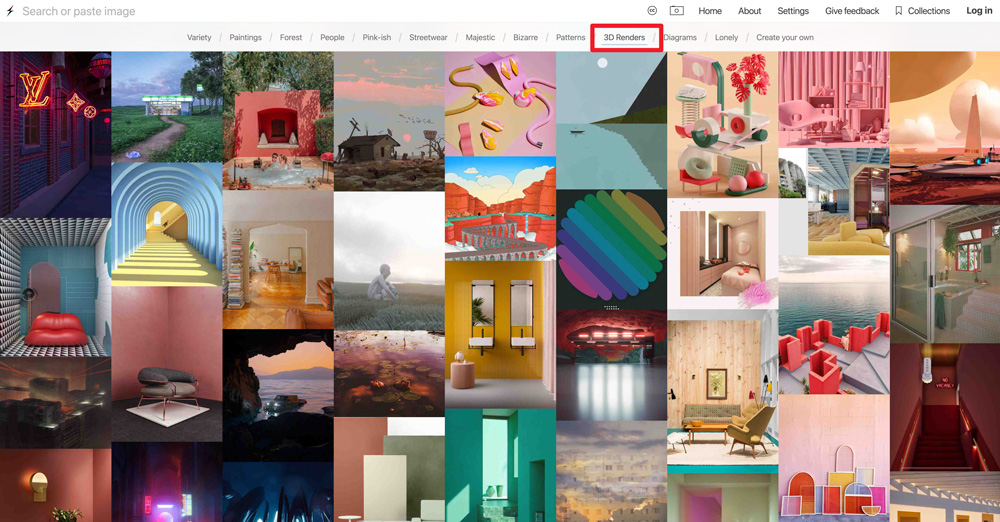 版面占比最大的就是直接展示出来的这些图片了,如果目前所展示出来的图片中,有一些是你想以此为基础,搜索出来与之同为一个系列的图片的话,直接点击那张图片就可以了,加载过后就会把该风格样式的图片全部展示出来:
版面占比最大的就是直接展示出来的这些图片了,如果目前所展示出来的图片中,有一些是你想以此为基础,搜索出来与之同为一个系列的图片的话,直接点击那张图片就可以了,加载过后就会把该风格样式的图片全部展示出来:
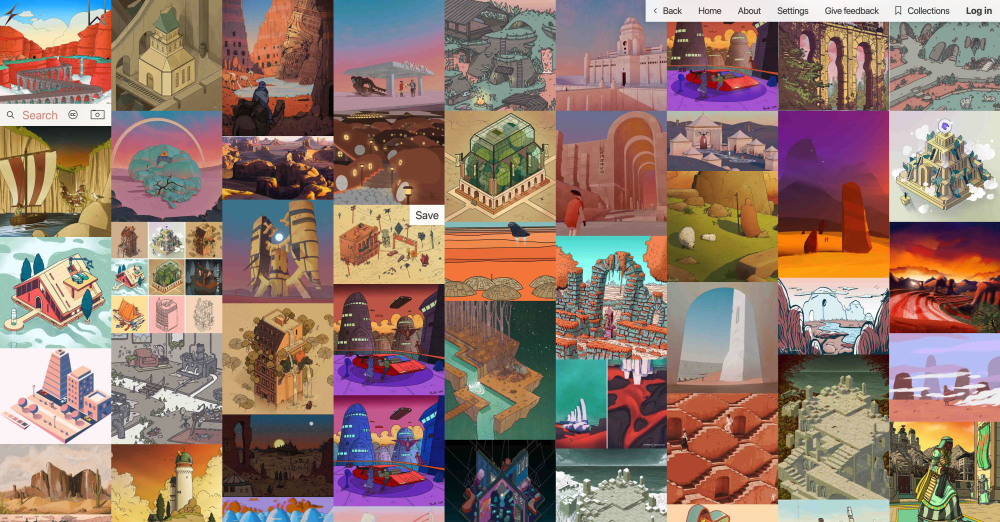 OK,界面内容的话就说到这里了,接下来就一起来看看这些图片如何获取到本地吧!
OK,界面内容的话就说到这里了,接下来就一起来看看这些图片如何获取到本地吧!
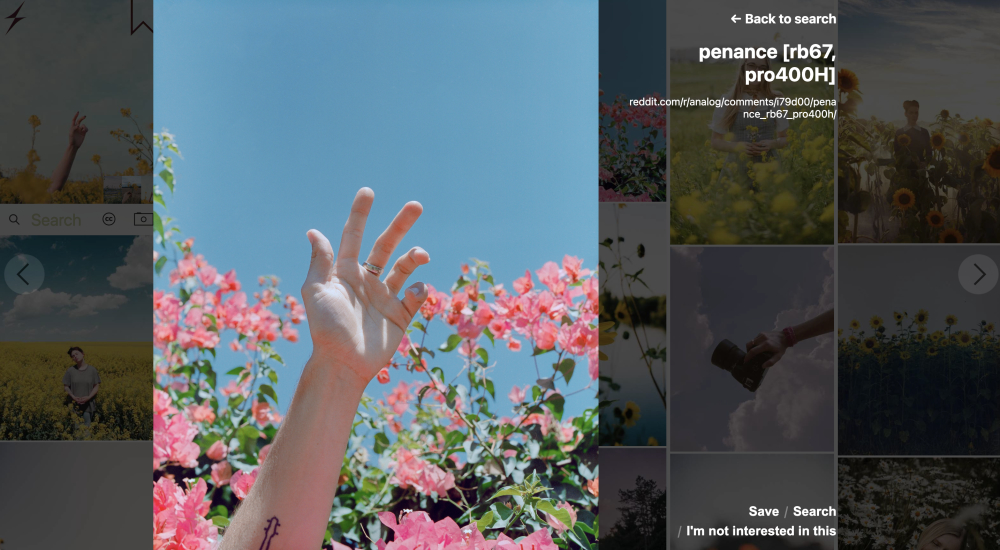 就像上图展示的这样,然后我们需要使用右键点击,把功能菜单调出来,选择「图片储存...」,之后,选择保存路径即可把图片保存到我们的电脑中啦~
除此之外就没有任何其他步骤需要我们操作了,是不是很方便!比去识图什么的快速多了吧!
就像上图展示的这样,然后我们需要使用右键点击,把功能菜单调出来,选择「图片储存...」,之后,选择保存路径即可把图片保存到我们的电脑中啦~
除此之外就没有任何其他步骤需要我们操作了,是不是很方便!比去识图什么的快速多了吧!
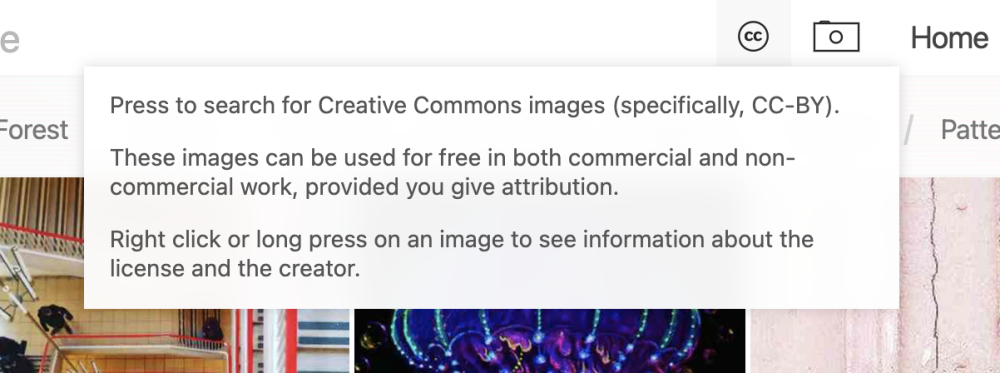 如果没打开的话,就得多加注意,有的图片是没有商用授权的,所以大家要注意这一点!
如果没打开的话,就得多加注意,有的图片是没有商用授权的,所以大家要注意这一点!